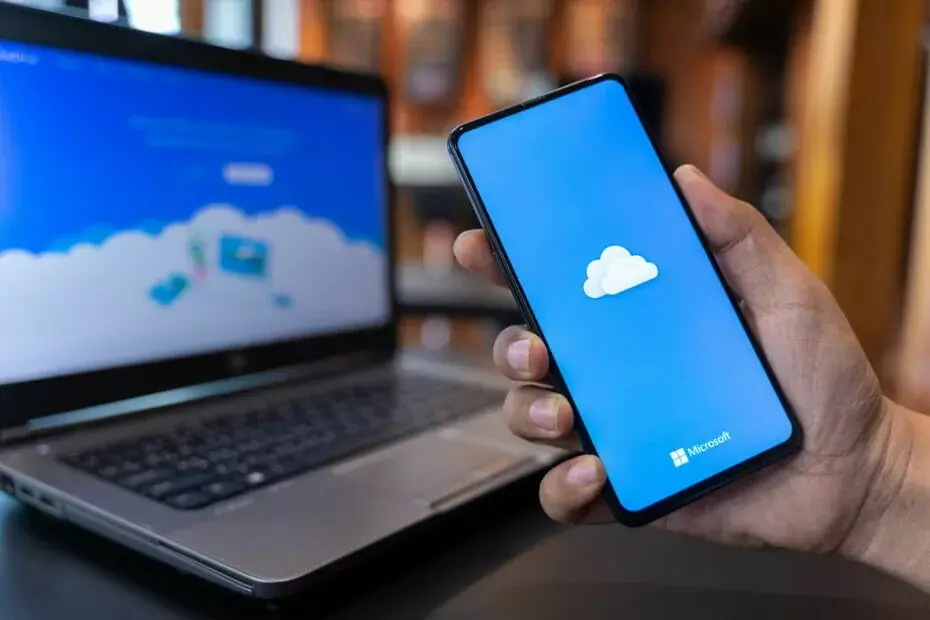- I seguito all'aggiornamento Channel 2207 di Outlook, la barra di navigazione è stata spostata dal basso verso sinistra per aumentare l'accessibilità.
- Se non ti piace la modifica, Microsoft aggiungerà un'opzione temporanea per annullarla.Per coloro che vogliono cambiarlo oggi, ci sono alcune opzioni disponibili.

XINSTALLERA GENOM ATT KLICKA PÅ LADDA FILEN
- Ladda ner och installera Fortect sul tuo PC.
- Apri lo strumento e Avvia la scansione.
- Klicka här Ripara e correggi gli errori in pochi minuti.
- Fino ad ora, ben 0 utenti hanno già scaricato Fortect questo mese.
Microsoft har spostato la barra di navigazione di Outlook a sinistra per renderla simile all’interfaccia delle altre app di Office. Tuttavia, diversi utenti hanno contestato la decisione e hanno espresso disappunto. Se sei uno di loro, non preoccuparti perché ti spiegheremo come risolvere.
Questa guida discute tutte le possibili correzioni per portare la barra di navigazione di Outlook di nuovo in basso. Iniziamo!
Cosa posso fare se la barra di navigazione di Outlook risulta spostata a sinistra?
1. Disattiva il pulsante Prossimamente in arrivo/Provalo ora
- Avvia Outlook och disattiva l’opzione Prossimamente/Provalo ora.

- L’app Outlook cercherà il permesso per effettuare il riavvio. Fai klick su Sì.
2. Apri Outlook i modalità provvisoria
- Individua il programma di avvio, tieni premuto il tasto Ctrl e fai doppio clic su di esso per avviare Outlook in modalità provvisoria.

- Klicka här Si nel uppmaning.

- L’app Outlook sarà ora in modalità provvisoria e la barra di navigazione tornerà in basso.

Sebbene questo sia un metodo efficace per spostare la barra di navigazione di Outlook verso il basso, per risultati più concreti, vai alla soluzione successiva.
- Kom och korrigera koden för fel i Outlook 80090016
- Le Mod di Sims 4 non Funzionano: Come Risolvere
3. Utnyttja redaktören för Registro di sistema
Prima di apportare modifiche, si consiglia di eseguire il backup dei fil di registro. Per farlo, vai su File e fai clic su Esporta. Ora salva il filen .reg i una posizione accessibile.
3.1 Se è presentera Microsoft. Kontor. Syn. Nav. HubBar
- Premi Windows + R per april Eseguikonsol, digitala regedit e premi Invio.

- Segui il percorso indicato di seguito:
HKEY_CURRENT_USERSoftwareMicrosoftOffice16.0CommonExperimentEcsOverrides
- Individua e fai doppio clic su Microsoft. Kontor. Syn. Nav. HubBar String e modifica i relativi dati di Valore su Falso.

- Ora, riavvia Outlook per rendere effettive le modifiche.
3.2 Se Microsoft. Kontor. Syn. Nav. HubBar är inte närvarande
- Avvia l'Redaktör för registro di system e naviga nel seguente percorso:
HKEY_CURRENT_USERSoftwareMicrosoftOffice16.0CommonExperimentEcsOverrides - Fai clic con il pulsante destro del mouse su Sostituzioni e seleziona Nuovo, quindi scegli Valore stringa.

- Chiamalo, Microsoft. Kontor. Syn. Nav. HubBar.
- Fai doppio clic su di esso, modifica i dati del valore su Falso e salva le modifiche.

- Se Outlook è in esecuzione, chiudilo e riavvia il program för att göra synliga ändringar.
Avslutningsvis, questi sono i passaggi per portare la barra di navigazione di Microsoft Outlook da sinistra verso il basso. Se inte att du vill göra ändringar i Registro, attendere l’aggiornamento da parte di Microsoft.
Inoltre, potrebbe anche interessarti il nostro articolo su kom ripristinare la modalità di visualizzazione di Outlook.
Se hai domande o desideri condividere feedback, lascia un commento nella sezione sottostante.
Stai avendo ancora problemi?
SPONSORIZZATO
Se i suggerimenti che ti abbiamo datum qui sopra non hanno risolto il tuo problema, il tuo dator potrebbe avere dei problemi di Windows più gravi. Ti suggeriamo di scegliere una soluzione completa come Fortect per resolvere jag problem i modo efficiente. Dopo l'installazione, basterà fare clic sul pulsante Visualizza och correggi e successivamente su Avvia riparazione.